- Home ›
- コマンドプロンプトの使い方 ›
- ドライブとディレクトリ ›
- HERE
ファイルの削除(DEL)
ファイルを削除する方法を確認します。delコマンドまたはeraseコマンドを使用します。
del ファイル名
erase ファイル名
※delコマンドとeraseコマンドはほぼ同じです。通常はdelコマンドを使用します。
引数には削除対象のファイル名を指定します。
del aaa.txt
複数のファイルを一度に削除する場合は、区切り文字として空白を使って続けてファイルを指定します。
del aaa.txt bbb.txt ccc.txt
ワイルドカードを使い、ワイルドカードに一致する複数のファイルをまとめて削除することも可能です。(ワイルドカードについては「ワイルドカード」を参照して下さい)。
del *.bak
実際に試してみます。変更前のファイル名は次のようになっています。
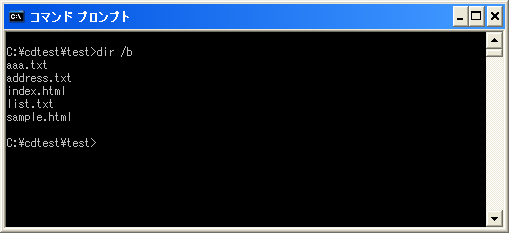
まず「list.txt」ファイルを削除します。
del list.txt
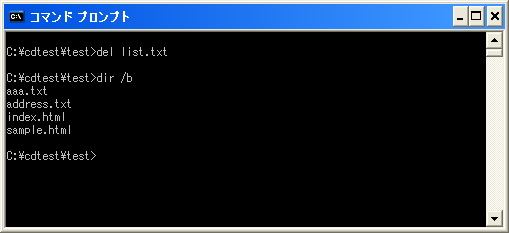
該当のファイルが削除されています。続いて拡張子が「.html」のファイルをまとめて削除します。
del *.html
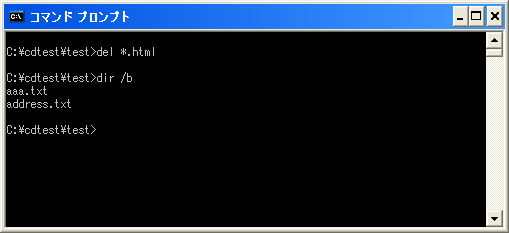
該当するファイルが全て削除されていることが確認できました。
なおワイルドカードを使って削除する時に、全てのファイルが対象となるような指定を行って削除を行うとすると確認メッセージが表示されます。例えば「del *」や「del *.*」などです。
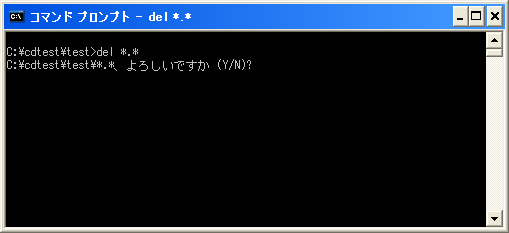
「y」を入力してから「Entere」を押すと削除が行われます。
削除の前に確認を行う
「/p」オプションを付けることで削除が行われる前に確認メッセージが表示されます。
del /p ファイル名
では実際に試してみます。
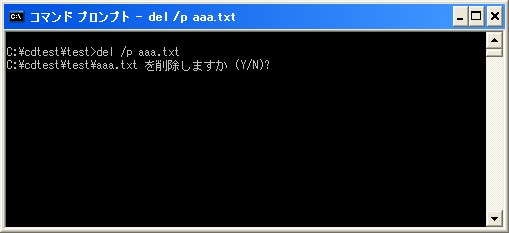
「y」を入力してから「Entere」を押すと削除が行われます。
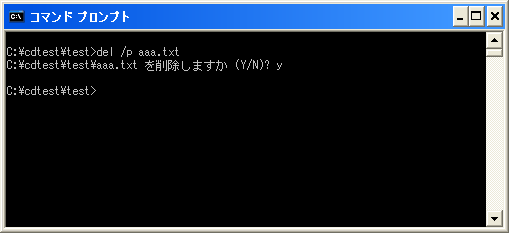
ディレクトリを指定してファイルを削除
ファイル名の代わりにディレクトリを指定すると、ディレクトリに含まれるファイルが全て削除されます。
del ディレクトリ名
指定したディレクトリに含まれるファイルが全て削除されます。ただし指定のディレクトリの中にサブディレクトリがあり、さらにサブディレクトリの中にファイルが存在していても削除はされません。あくまで削除されるのは指定したディレクトリ内に含まれるファイルのみです。またディレクトリ自身も削除はされません。
では実際に試してみます。カレントディレクトリの中に「test」サブディレクトリがあり、そのディレクトリの中にファイルが含まれています。
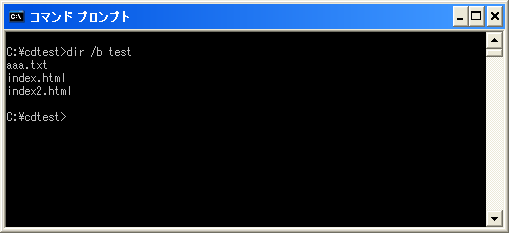
「test」サブディレクトリを指定してdelコマンドを実行します。
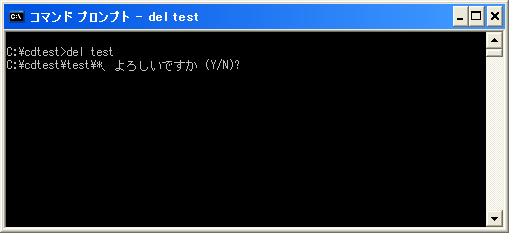
確認メッセージが表示されます。「y」を入力してから「Entere」を押すと削除が行われます。
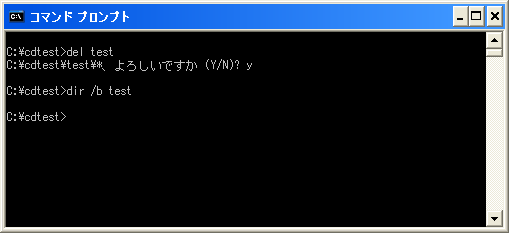
指定したディレクトリ内のファイルが全て削除されました。
指定したファイルをサブディレクトリも含めて一括削除
カレントディレクトリ以下の全てのサブディレクトリを対象に、指定したファイルを削除することが可能です。例えばバックアップファイルなど特定の拡張子を持つファイルを全て削除したいなどに便利です。「/s」オプションを使います。
del /s ファイル名
特定のファイル名、またはワイルドカードを使った場合は一致するファイルをサブディレクトリも含めて削除します。
では実際に試してみます。カレントディレクトリ以下のディレクトリ構造と、各ディレクトリに含まれるファイルは次の通りとします。
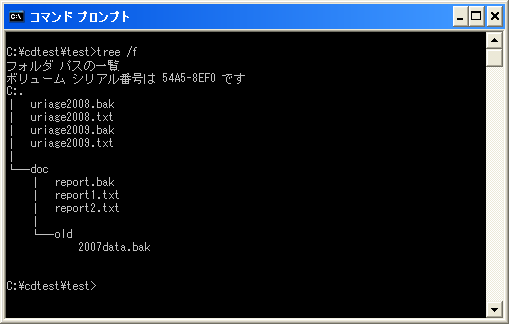
拡張子が「.bak」のファイルを全て削除します。
del /s *.bak
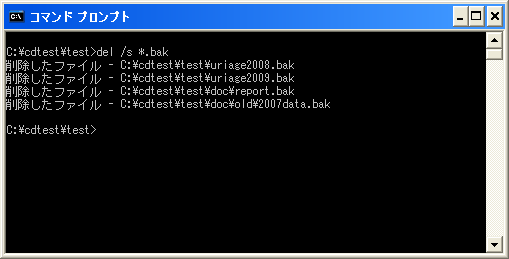
削除されたファイルの一覧が表示されます。では確認してみます。
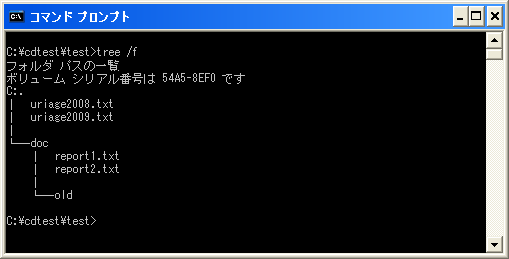
「*.bak」に該当するファイルだけが全て削除されていることが確認できます。
読み取り専用のファイルを削除
ファイルに対して読み取り専用属性が設定されている場合、単にdelコマンドで削除しようとすると「アクセスが拒否されました。」とメッセージが表示されて削除できません。読み取り専用属性のファイルを削除するには「/f」オプションを使います。
del /f ファイル名
「/f」オプションを付けることで読み取り専用属性が付いていても削除ができます。
では実際に試してみます。
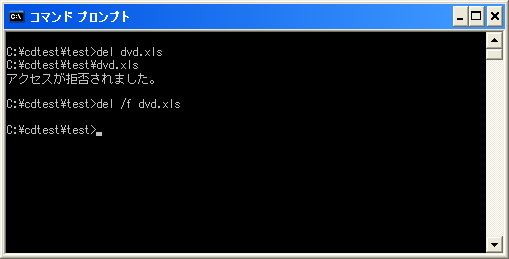
単に削除しようとエラーメッセージが表示されますが、「/f」オプションを付けることで削除ができました。
( Written by Tatsuo Ikura )


 AdminWeb
AdminWeb